كيف يمكن العثور على إعدادات الخادم Exchange؟
تعتمد العديد من الشركات العالمية الكبيرة منها والصغيرة على خوادم Exchange في عملها، حيث يسمح هذا الخادم بالتنسيق وتنظيم العمل بين عدة أجهزة من خلال تبادل الرسائل الإلكترونية وحفظها في الخادم الأساسي، وبالتالي عند دخولك في أي مجال عمل فسيتم إما إعطاؤك حساب Exchange أو سيطلب منك إنشاء حساب جديد للعمل، وفي كلا الحالتين ستحتاج لمعرفة طريقة القيام بذلك، وكيف يمكن العثور على إعدادات الخادم Exchange، وما هي الإعدادات التي ستحتاجها أثناء عملك، وفي مقالنا اليوم سنجيبك على جميع الأسئلة السابقة.
إعدادات الخادم التي ستحتاجها من موفر البريد الإلكتروني
إن معظم تطبيقات البريد الالكتروني مثل مزود الخدمة Outlook قادرة على تكوين إعدادات خادم البريد الإلكتروني تلقائيًا وإرساله من حسابات بريد إلكتروني أخرى مثل حسابات Yahoo وGmail وHotmail وغيرها، وفي حال كنت تريد إضافة حساب Outlook جديد يدويًا فقد تحتاج إلى استخدام الإعدادات المتقدمة، كما ستحتاج إلى إعدادات خادم البريد الالكتروني الوارد (POP أو IMAP)، وإعدادات خادم البريد الالكتروني الصادر( SMTP)، وهذا وما ستحتاجه بشكل عام من موفر البريد الالكتروني الخاص بك.
إعدادات خادم حساب Exchange
تختلف طريقة الوصول إلى الإعدادات حسب استخدامك لبريد Microsoft 365، وفي حال كنت لا تستخدمه فيجب عليك إتباع الخطوات التالية:

إعدادات خادم Exchange للاندرويد
من أجل الوصول إلى الإعدادات ستحتاج إلى خادم مايكروسوفت Exchange وعنوان البريد الالكتروني الكامل مع كلمة المرور الخاصة به، حيث يمكنك العثور على هذه الإعدادات عن طريق تسجيل الدخول للبريد ضمن إعداد Exchange وفق ما يلي:


في القائمة التالية يقوم بإدخال اسم المستخدم وكلمة مرور صندوق بريد Exchange وخادم Exchange ثم اضغط على زر "التالي".
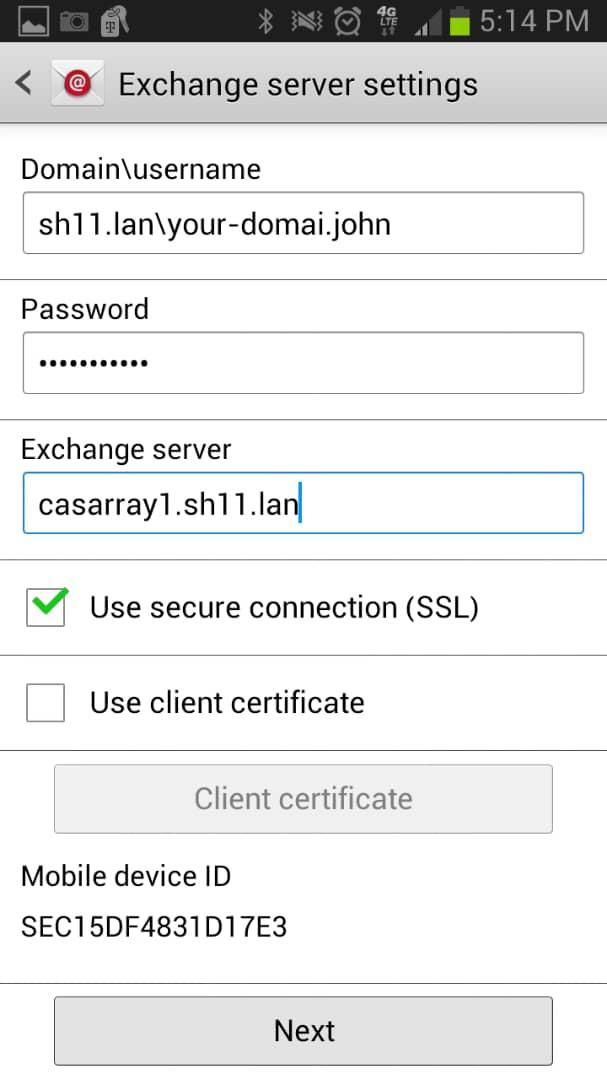
ستظهر نافذة منبثقة انقر فوق خيار "موافق" لقبول متطلبات الأمان والتنشيط.
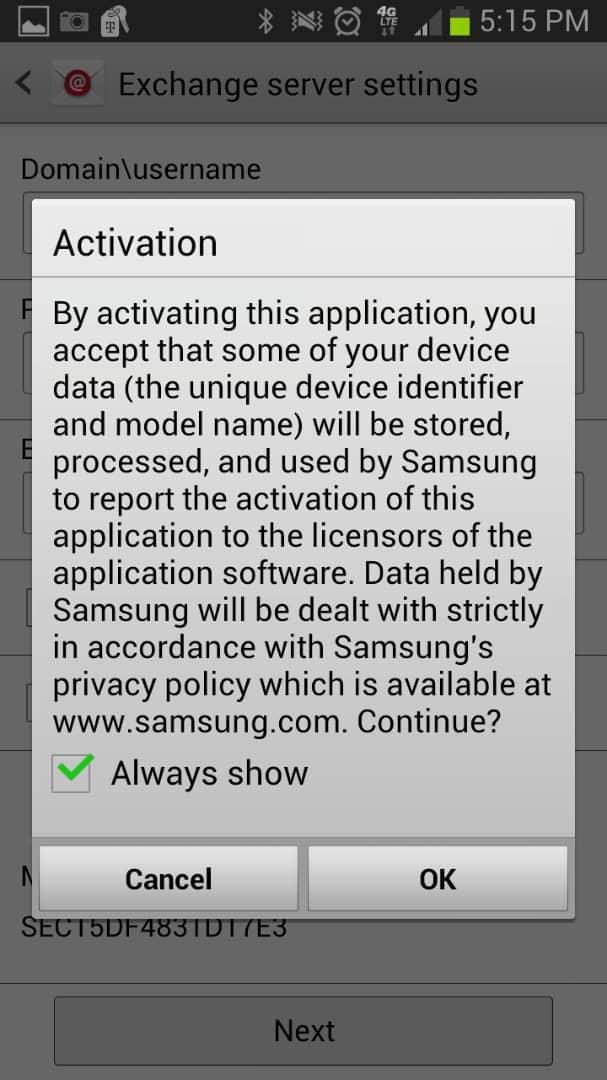
ستجد في القائمة التالية مجموعة من الخيارات يمكنك ملؤها حسب رغبتك، وعند الانتهاء اضغط على زر "التالي".
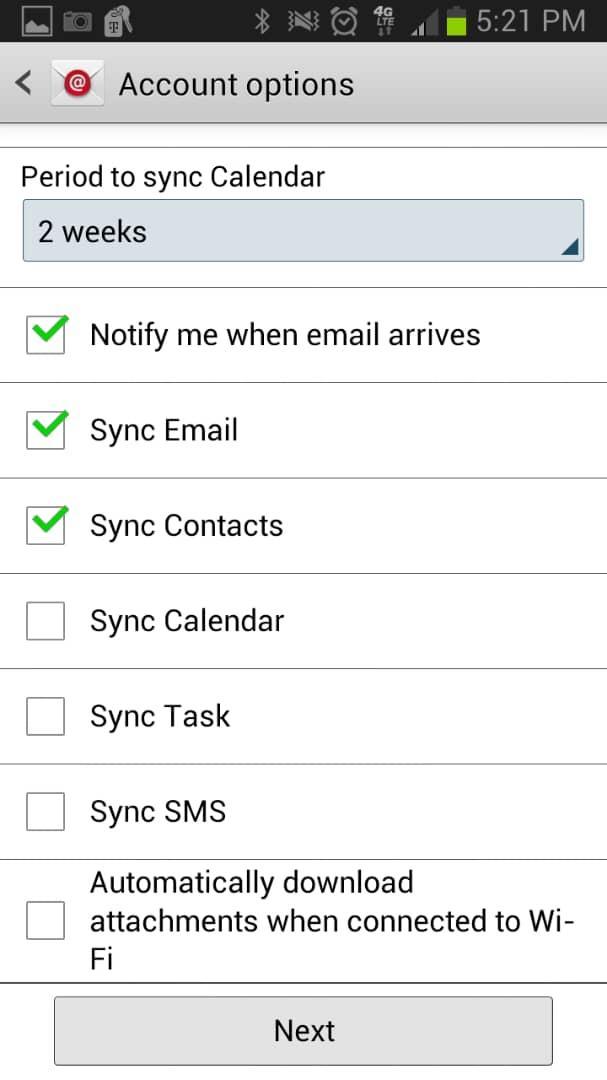
ادخل حساب اسم لحساب البريد الالكتروني (اختياري)، ثم اضغط فوق "تم".
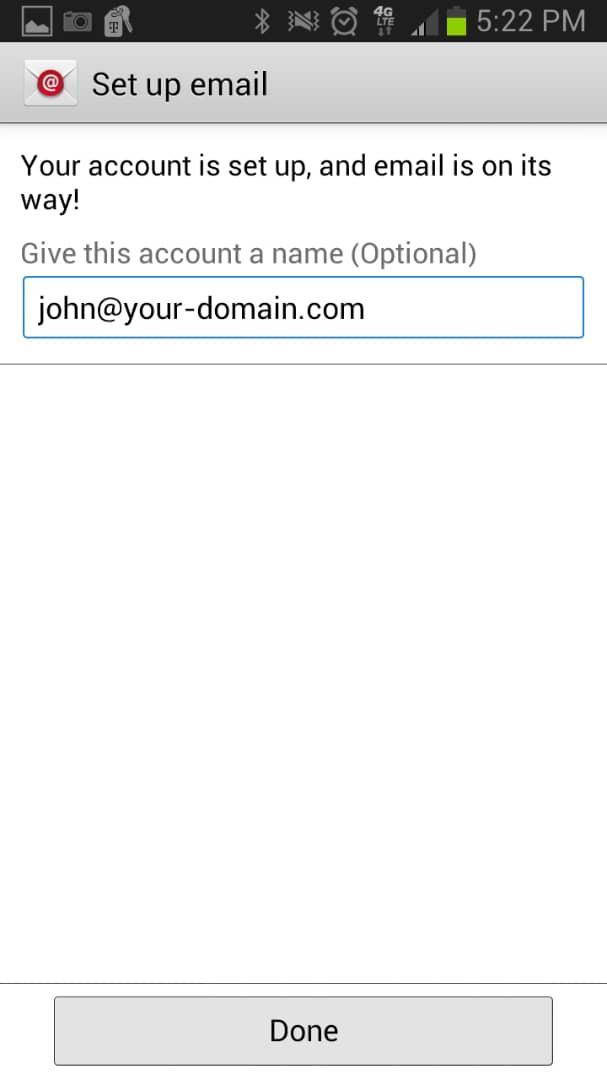
إعدادات خادم Exchange للايفون
عند إضافة حساب Exchange Activesync يمكنك مزامنة البريد وجهات الاتصال والتقويمات مع جهاز IOS، الإضافة إلى بعض الميزات الأخرى، ولمعرفة كيف يمكن العثور على إعدادات الخادم Exchange للايفون انتقل إلى الإعدادات ثم إلى البريد وبعدها إلى الحسابات، ثم قم بتحديد حساب Exchange الخاص بك والحصول على الإعدادات التي تريدها، كما يمكنك تغيير الإعدادات المتقدمة مثل SSL وS\MIME من خلال الضغط على اسم الحساب الخاص بك.
تسجيل الدخول إلى حساب Exchange
يمكنك تسجيل الدخول إلى حساب Exchange أو إضافة حساب جديد من خلال إتباع الخطوات التالية:
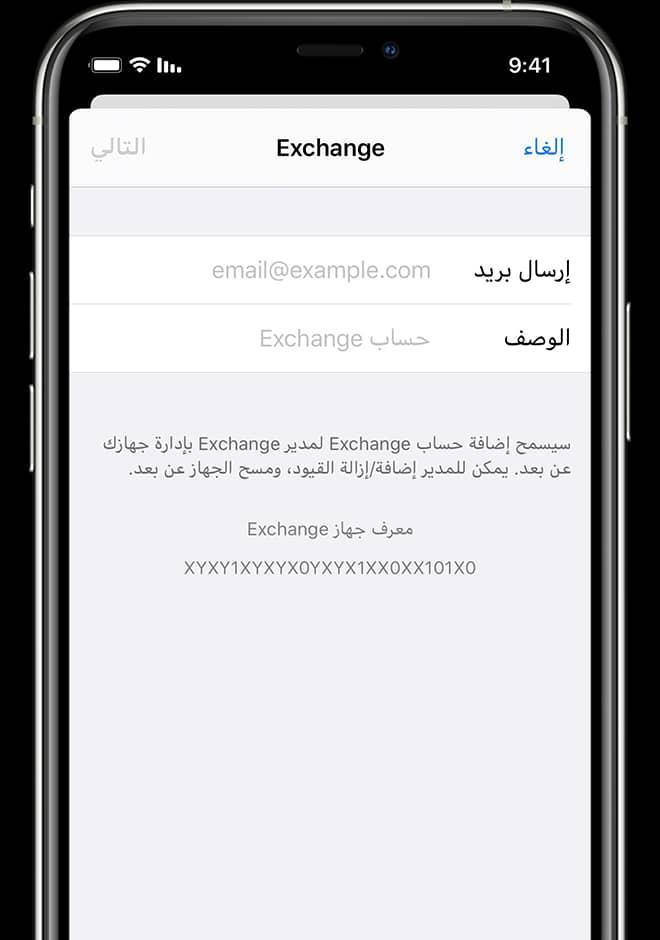
في القائمة التالية قم باختيار "تسجيل الدخول" حيث ستكتشف تلقائيًا معلومات حساب Exchange، وفي حال كان حسابك يستخدم نظام المصادقة الجديد فسيتم إرشادك إلى كيفية القيام بذلك، كما يمكنك الضغط على خيار "تكوين يدوي" من أجل إعداد حسابك عبر المصادقة الأساسية، حيث ستحتاج لإدخال كلمه المرور الخاصة ببريدك الالكتروني ثم الضغط على زر "التالي".
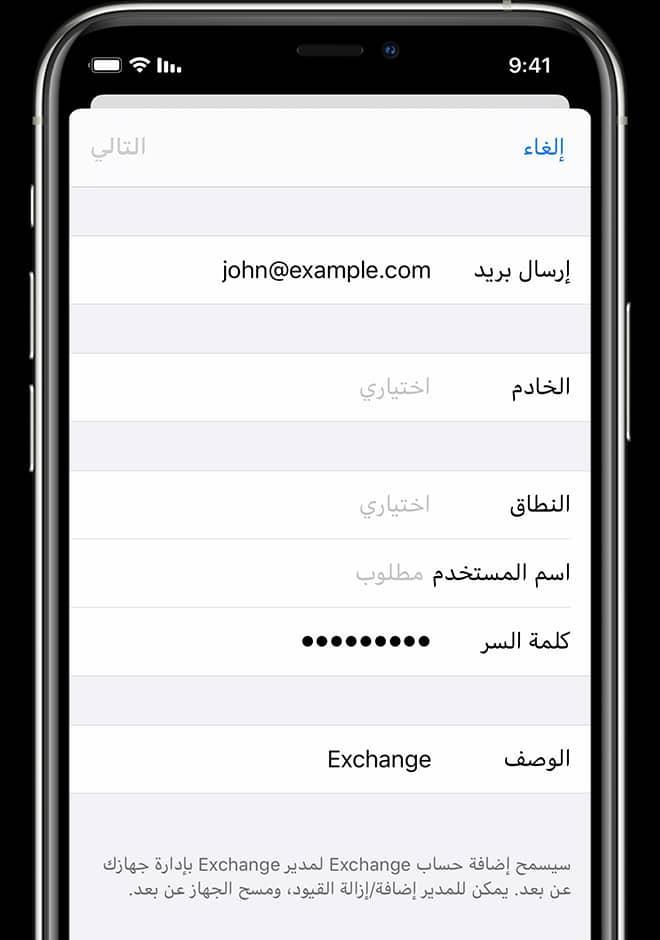
يمكنك القيام بعملية المزامنة لبريدك وجهات الاتصال والتذكيرات وغيرها، وبعد اختيار ما تريده انقر فوق زر "حفظ".
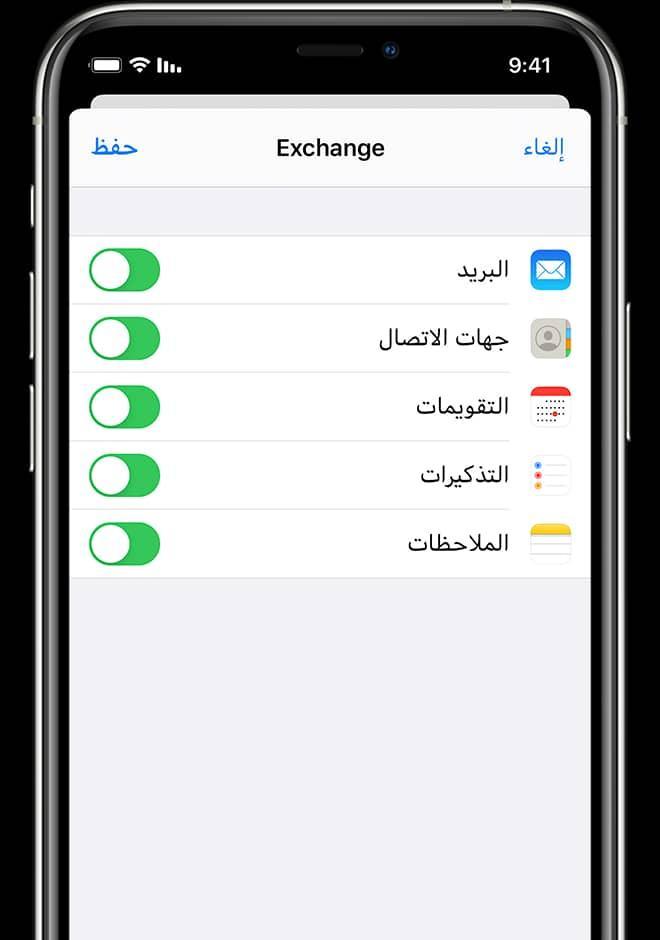
ما هو IMAP؟
إن IMAP هي اختصار لجملة Internet Message Access Protocol وتعني بروتوكول الوصول إلى الرسائل عبر الانترنت، فهو يسمح للمستخدم باسترداد الرسائل المخزنة على خادم البريد الالكتروني الأساسي وعرضها ومعالجتها كما لو كانت مخزنة محليًا على الجهاز الخاص به، كما يتيح تنظيم الرسائل ضمن مجلدات ووضع علامات على الرسائل وحفظ المسودات على الخادم، إن IMAP يعمل كوسيط بين خادم البريد الالكتروني الأساسي والبريد الالكتروني للمستخدم الشخصي، ويمكن الوصول إليه عبر الكمبيوتر الثابت أو المحمول أو الهاتف الذكي.
في الختام وبعد معرفة كيف يمكن العثور على إعدادات الخادم Exchange وما هي الإعدادات التي تحتاجها يمكن القول أن الوصول إلى تلك الملومات سهل وبسيط ومتاح للجميع كما أنه مهم جدًا في العمل.
تعتمد العديد من الشركات العالمية الكبيرة منها والصغيرة على خوادم Exchange في عملها، حيث يسمح هذا الخادم بالتنسيق وتنظيم العمل بين عدة أجهزة من خلال تبادل الرسائل الإلكترونية وحفظها في الخادم الأساسي، وبالتالي عند دخولك في أي مجال عمل فسيتم إما إعطاؤك حساب Exchange أو سيطلب منك إنشاء حساب جديد للعمل، وفي كلا الحالتين ستحتاج لمعرفة طريقة القيام بذلك، وكيف يمكن العثور على إعدادات الخادم Exchange، وما هي الإعدادات التي ستحتاجها أثناء عملك، وفي مقالنا اليوم سنجيبك على جميع الأسئلة السابقة.
إعدادات الخادم التي ستحتاجها من موفر البريد الإلكتروني
إن معظم تطبيقات البريد الالكتروني مثل مزود الخدمة Outlook قادرة على تكوين إعدادات خادم البريد الإلكتروني تلقائيًا وإرساله من حسابات بريد إلكتروني أخرى مثل حسابات Yahoo وGmail وHotmail وغيرها، وفي حال كنت تريد إضافة حساب Outlook جديد يدويًا فقد تحتاج إلى استخدام الإعدادات المتقدمة، كما ستحتاج إلى إعدادات خادم البريد الالكتروني الوارد (POP أو IMAP)، وإعدادات خادم البريد الالكتروني الصادر( SMTP)، وهذا وما ستحتاجه بشكل عام من موفر البريد الالكتروني الخاص بك.
إعدادات خادم حساب Exchange
تختلف طريقة الوصول إلى الإعدادات حسب استخدامك لبريد Microsoft 365، وفي حال كنت لا تستخدمه فيجب عليك إتباع الخطوات التالية:
- فتح الموقع
افتح موقع Outlook Web، ثم قم بتسجيل الدخول إلى الحساب التي تريد الوصول إلى الإعدادات الخاصة به. - الدخول إلى الخيارات
في الزاوية العليا على اليمين يوجد أيقونة تشبه الترس قم بالنقر عليها، وستظهر لك قائمة منسدلة انقر على "خيارات" من بين الاقتراحات المتاحة أمامك.
- POP And imap
في القائمة الجديدة التي ستظهر لك انقر على خيار "POP And imap" الموجود على اليسار في الأسفل، وسترى قائمة تضم جميع الإعدادات التي يمكن أن تحتاجها، والتي تحدثنا عنها ضمن الفقرة السابقة، ومن ضمنها POP Setting وimap Setting وsmtp Setting.
- قم بتسجيل الدخول إلى حساب Outlook من خلال عبر برنامج Office 365.
- اضغط على أيقونة الترس الموجودة في الزاوية العليا على اليمين من أجل الوصول إلى الإعدادات.
- من الخيارات المتاحة اضغط على "البريد"، وستظهر قائمة جديدة اختر منها "مزامنة البريد"، ثم ستجد على يمين الصفحة في الأسفل خيار "POP And SMTP"، حيث يمكنك أن تجد كل الإعدادات التي تحتاجها ضمن هذا الخيار.
إعدادات خادم Exchange للاندرويد
من أجل الوصول إلى الإعدادات ستحتاج إلى خادم مايكروسوفت Exchange وعنوان البريد الالكتروني الكامل مع كلمة المرور الخاصة به، حيث يمكنك العثور على هذه الإعدادات عن طريق تسجيل الدخول للبريد ضمن إعداد Exchange وفق ما يلي:
- افتح تطبيق البريد الالكتروني على هاتفك الذكي.
- إذا كان لديك بالفعل حساب بريد الكتروني آخر فقم بتسجيل الخروج وإنشاء حساب جديد، وفي حال لم يكن لديك حساب سيطلب منك إنشاء حساب جديد تلقائيًا.
- ادخل عنوان صندوق بريد Exchange وكلمة المرور الخاصة به.
- انقر فوق خيار الإعداد اليدوي.
- سترى مجموعة من الخيارات انقر فوق "Microsoft Exchange Activesync".
في القائمة التالية يقوم بإدخال اسم المستخدم وكلمة مرور صندوق بريد Exchange وخادم Exchange ثم اضغط على زر "التالي".
ستظهر نافذة منبثقة انقر فوق خيار "موافق" لقبول متطلبات الأمان والتنشيط.
ستجد في القائمة التالية مجموعة من الخيارات يمكنك ملؤها حسب رغبتك، وعند الانتهاء اضغط على زر "التالي".
ادخل حساب اسم لحساب البريد الالكتروني (اختياري)، ثم اضغط فوق "تم".
إعدادات خادم Exchange للايفون
عند إضافة حساب Exchange Activesync يمكنك مزامنة البريد وجهات الاتصال والتقويمات مع جهاز IOS، الإضافة إلى بعض الميزات الأخرى، ولمعرفة كيف يمكن العثور على إعدادات الخادم Exchange للايفون انتقل إلى الإعدادات ثم إلى البريد وبعدها إلى الحسابات، ثم قم بتحديد حساب Exchange الخاص بك والحصول على الإعدادات التي تريدها، كما يمكنك تغيير الإعدادات المتقدمة مثل SSL وS\MIME من خلال الضغط على اسم الحساب الخاص بك.
تسجيل الدخول إلى حساب Exchange
يمكنك تسجيل الدخول إلى حساب Exchange أو إضافة حساب جديد من خلال إتباع الخطوات التالية:
- ادخل إلى "الإعدادات" ثم إلى "البريد" ثم قم باختيار Microsoft Exchange وإذا كنت تريد إضافة حساب جديد فاضغط على "الحسابات" ومن ثم "إضافة حساب".
- في القائمة التالية ادخل عنوان بريدك الإلكتروني ثم اضغط على زر "التالي"، ويمكنك بالإضافة إلى ذلك إدخال بعض الوصف للحساب.
في القائمة التالية قم باختيار "تسجيل الدخول" حيث ستكتشف تلقائيًا معلومات حساب Exchange، وفي حال كان حسابك يستخدم نظام المصادقة الجديد فسيتم إرشادك إلى كيفية القيام بذلك، كما يمكنك الضغط على خيار "تكوين يدوي" من أجل إعداد حسابك عبر المصادقة الأساسية، حيث ستحتاج لإدخال كلمه المرور الخاصة ببريدك الالكتروني ثم الضغط على زر "التالي".
يمكنك القيام بعملية المزامنة لبريدك وجهات الاتصال والتذكيرات وغيرها، وبعد اختيار ما تريده انقر فوق زر "حفظ".
ما هو IMAP؟
إن IMAP هي اختصار لجملة Internet Message Access Protocol وتعني بروتوكول الوصول إلى الرسائل عبر الانترنت، فهو يسمح للمستخدم باسترداد الرسائل المخزنة على خادم البريد الالكتروني الأساسي وعرضها ومعالجتها كما لو كانت مخزنة محليًا على الجهاز الخاص به، كما يتيح تنظيم الرسائل ضمن مجلدات ووضع علامات على الرسائل وحفظ المسودات على الخادم، إن IMAP يعمل كوسيط بين خادم البريد الالكتروني الأساسي والبريد الالكتروني للمستخدم الشخصي، ويمكن الوصول إليه عبر الكمبيوتر الثابت أو المحمول أو الهاتف الذكي.
في الختام وبعد معرفة كيف يمكن العثور على إعدادات الخادم Exchange وما هي الإعدادات التي تحتاجها يمكن القول أن الوصول إلى تلك الملومات سهل وبسيط ومتاح للجميع كما أنه مهم جدًا في العمل.
